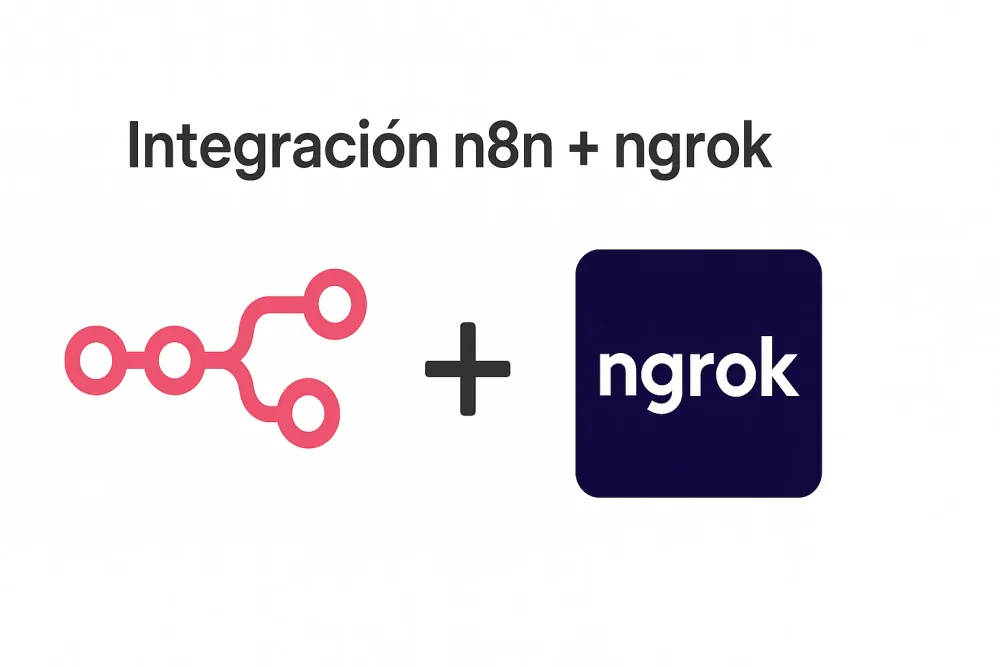
- 1 - Cómo instalar n8n en local
- 2 - ¿Por qué instalar n8n en local?
- 3 - Requisitos previos
- 4 - Instalación de Ngrok
- 5 - Instalación de n8n
- 6 - Creación de una url fija para trabajar con N8N y herramienta
- 7 - Configuración inicial de n8n
- 8 - Conclusión
Cómo instalar n8n en local
La herramienta N8N es una plataforma de automatización de flujos de trabajo que permite a los usuarios conectar diversas aplicaciones y servicios para automatizar tareas repetitivas sin necesidad de escribir código. N8N es una herramienta de código abierto que ofrece una interfaz visual para crear flujos de trabajo mediante la conexión de nodos que representan diferentes acciones o servicios. Esto facilita la integración de múltiples aplicaciones y la automatización de procesos complejos de manera sencilla y eficiente. En estos meses podemos decir que se está volviendo un estándar en la automatización de tareas y procesos empresariales con una curva de aprendizaje bastante baja y una gran comunidad detrás que nos puede ayudar en cualquier momento.
¿Por qué instalar n8n en local?
Instalar n8n en local tiene varias ventajas, entre ellas:
- Control total: Al tener n8n en tu propio servidor, tienes control completo sobre la configuración, las actualizaciones y la seguridad de la plataforma.
- Privacidad: Tus datos permanecen en tu entorno local, lo que puede ser crucial para cumplir con regulaciones de privacidad y seguridad.
- Personalización: Puedes personalizar n8n según tus necesidades específicas, incluyendo la integración con servicios internos o personalizados.
- Rendimiento: Al ejecutar n8n en local, puedes optimizar el rendimiento según las capacidades de tu hardware y red.
- Costos: Evitas costos recurrentes asociados con servicios en la nube, especialmente si tienes un alto volumen de automatizaciones.
De esta manera puedes utilizar como véis n8n de manera gratuita y sin limitaciones para trabajar y hacer pruebas con él en vuestro ordenador o servidor local.
Requisitos previos
Antes de comenzar con la instalación de n8n en local, asegúrate de tener los siguientes requisitos previos:
- Node.js: n8n requiere Node.js versión 14 o superior. Puedes descargarlo desde nodejs.org.
- npm: npm (Node Package Manager) se instala automáticamente con Node.js. Asegúrate de tener la versión más reciente ejecutando
npm install -g npm. - Ngrok: Ngrok es una herramienta que permite exponer tu servidor local a Internet. Puedes descargarlo desde ngrok.com.
- Acceso a la terminal: Necesitarás acceso a la línea de comandos o terminal de tu sistema operativo en el que os aconsejamos realizar Warp ya que es la terminal que mejor me está funcionando y si no la tienes puedes decargártelo de aquí Descárgate Warp.
- Permisos de administrador: Asegúrate de tener permisos de administrador en tu sistema para instalar software y realizar configuraciones.
- Conexión a Internet: Necesitarás una conexión a Internet para descargar los paquetes necesarios durante la instalación.
Todas estas instalaciones son bastante sencillas y rápidas de hacer y si tenéis cualquier duda podéis dejarme un comentario en el correo electrónico, si fuera necesario podemos crear un video para las explicaciones de como hacer este proceso.
Instalación de Ngrok
Lo primero que tenemos que hacer para instalar Ngrok es ir la pa página principal y logarnos en ella. Una vez dentro tenemos para poder seleccionar nuestro sistema operativo, Linux, Mac o Windows. y nos descargamos el archivo comprimido o instalador dependiendo del sistema operativo que tengamos. Justamente en la siguiente sección, un poquito más abajo, encontramos el token de autentificación que tenemos que pegar en la terminal para que nos funcione correctamente y sepa que es nuestra cuenta la que estamos utilizando en este caso. Una vez descargado el archivo lo descomprimimos y lo movemos a la carpeta que queramos tenerlo, en mi caso lo he puesto en la carpeta de usuario. Una vez hecho esto abrimos la terminal y nos vamos a la carpeta donde hemos dejado el archivo y escribimos el siguiente comando para que se inicie el programa:
ngrok authtoken <TU_TOKEN_AQUI>En mi caso con Warp me está funcionando sin entrar directamente en la carpeta, pero si no os funciona tenéis que ir a la carpeta donde lo habéis dejado y escribir el comando anterior. Una vez hecho esto ya tenemos instalado Ngrok en nuestro ordenador.
Una vez hecho esto ya tenemos instalado Ngrok en nuestro ordenador. Para comprobar que está funcionando correctamente podemos escribir el siguiente comando en la terminal:
ngrok http 5678Esto nos abrirá una ventana en el navegador con la dirección pública que podemos utilizar para acceder a nuestro n8n desde cualquier lugar. Esta dirección cambiará cada vez que iniciemos Ngrok, pero si queremos una dirección fija tenemos que contratar un plan de pago en Ngrok. El puerto 5678 además es el que utiliza n8n por defecto, pero si lo cambiamos en la configuración de n8n tenemos que cambiarlo también aquí.
Instalación de n8n
Para instalar n8n en local, abrimos la terminal y escribimos el siguiente comando:
npm install n8n -gEste comando instalará n8n globalmente en nuestro sistema. Una vez que la instalación haya finalizado, podemos iniciar n8n escribiendo el siguiente comando en la terminal:
n8nEsto iniciará el servidor de n8n y podremos acceder a la interfaz web abriendo nuestro navegador y navegando a http://localhost:5678. Aquí es donde podemos comenzar a crear y gestionar nuestros flujos de trabajo.
Creación de una url fija para trabajar con N8N y herramienta
Para crear una URL fija y poder trabajar con n8n desde cualquier lugar, utilizaremos Ngrok. Si no lo hemos hecho ya, debemos iniciar Ngrok y donde tenemos la parte del dominio con la extensión podemos seleccionar un domininio estático que nos dará Ngrok de manera gratuita. Este tiene unas limitaciones pero podemos utilizarlo para hacer pruebas y trabajar con n8n sin problemas. Ahora bien si vais a ser más los que vais a trabajar con la cuenta os recomiendo que contratéis un plan de pago ya que os dará más opciones y más dominios fijos para trabajar con ellos.
ngrok http 5678 --domain=tu-dominio-fijo.ngrok-free.appearance-automation.comUna vez realizado estas acciones ya podemos trabajar con n8n desde cualquier lugar utilizando la URL fija que hemos creado con Ngrok. Esto es especialmente útil si queremos acceder a n8n desde diferentes dispositivos o si queremos compartir nuestros flujos de trabajo con otros usuarios. Pero si queremos ser más sibaritas tenemos una maner apara configurar las WEBHOOKs usándo las variables
# URL base de ngrok
$env:WEBHOOK_URL = "https://tu-dominio-fijo.ngrok-free.app"
$env:N8N_EDITOR_BASE_URL = "https://tu-dominio-fijo.ngrok-free.app"
# Puerto local donde corre N8N
$env:N8N_PORT = "5678"
$env:N8N_HOST = "0.0.0.0"De esta manera cada vez que iniciemos n8n ya tendremos configuradas las variables de entorno para trabajar con la URL fija que hemos creado con Ngrok.
Configuración inicial de n8n
Una vez que hemos accedido a la interfaz web de n8n, lo primero que debemos hacer es configurar una cuenta de usuario. Esto nos permitirá gestionar nuestros flujos de trabajo y acceder a las diferentes funcionalidades de n8n. Para crear una cuenta de usuario, hacemos clic en el botón “Sign Up” y rellenamos el formulario con nuestro nombre, correo electrónico y una contraseña segura. Una vez que hemos creado nuestra cuenta, podemos iniciar sesión y comenzar a explorar n8n. Una vez dentro de n8n, podemos comenzar a crear nuestros flujos de trabajo. La interfaz de n8n es bastante intuitiva y fácil de usar. Podemos arrastrar y soltar nodos para crear flujos de trabajo complejos sin necesidad de escribir código.
Conclusión
Instalar n8n en local es un proceso sencillo que nos permite tener control total sobre nuestra plataforma de automatización de flujos de trabajo. Con n8n, podemos conectar diversas aplicaciones y servicios para automatizar tareas repetitivas de manera eficiente. Además, al utilizar Ngrok, podemos acceder a n8n desde cualquier lugar utilizando una URL fija. Esto es especialmente útil para equipos que necesitan colaborar en la creación y gestión de flujos de trabajo. En resumen, n8n es una herramienta poderosa y flexible que puede mejorar significativamente nuestra productividad y eficiencia en la gestión de tareas y procesos empresariales. Lo cierto que yo lo uso bastante porque se te ocurre una idea y no tienes esa conexión directa con internet o quieres probar una API externa y es una de las maneras más rápidas y sencillas de hacerlo. Además luego sería únicamente exportar tu flujo de trabajo y llevarlo a un servidor en la nube o a un servidor propio para que esté funcionando las 24 horas del día.
¿Listo para hacer crecer tu negocio?
Analicemos tu proyecto y definamos la estrategia perfecta para alcanzar tus objetivos
Solicitar consultoría gratuita